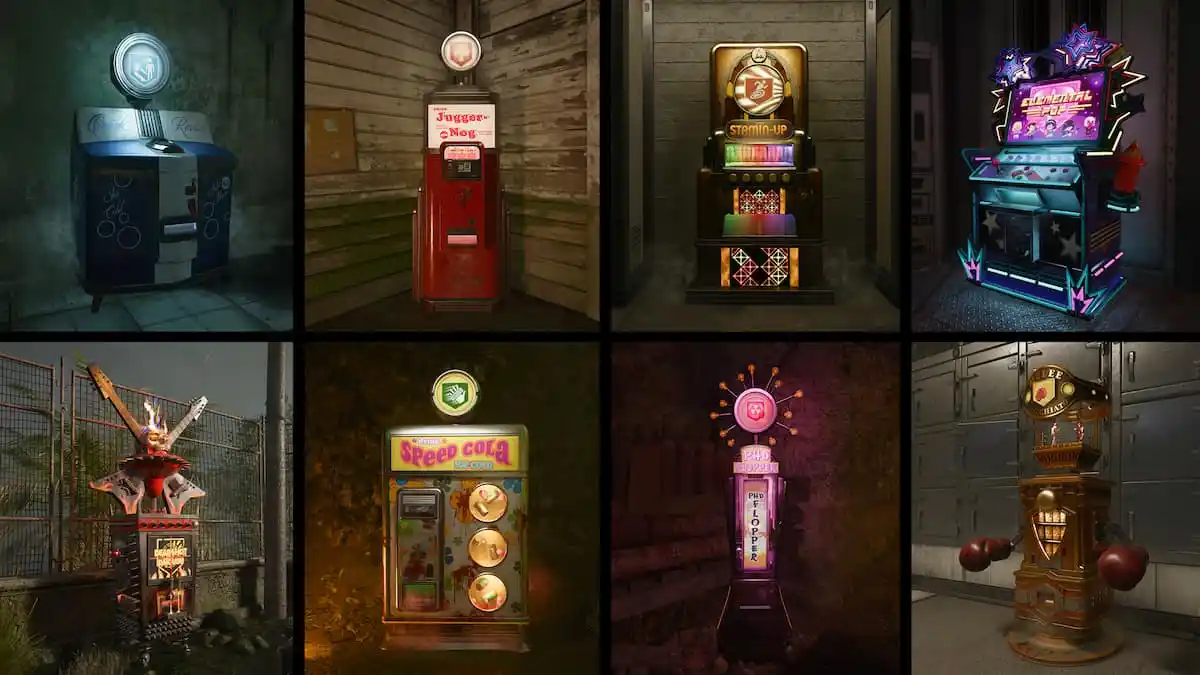如果您无法参加游戏地狱潜行者2您的电脑因崩溃而崩溃,您绝对不是一个人。我们在 PC 上遇到了多起游戏崩溃报告,但值得庆幸的是,有几种方法可以解决该问题。
你如何解决地狱潜行者2PC 上出现崩溃错误?

随机崩溃的最快修复地狱潜行者2是为了重新启动您的游戏系统。大多数崩溃往往是一次性发生的,在简单的重置后就会消失。
虽然玩家通常会在游戏启动后立即面临崩溃,但您也可能会因电脑问题或冲突而面临崩溃。损坏的驱动程序、不完整的软件更新,甚至是 PC 上加载的防病毒功能冲突也可能是导致令人沮丧的崩溃问题的原因。无论原因是什么,我们都会帮助您解决遇到的崩溃错误地狱潜行者2在电脑上。
1) 运行地狱潜行者2作为管理员
这一步听起来很简单。右键单击地狱潜行者2可执行文件并选择以管理员身份运行。检查这是否解决了问题,如果没有,请继续执行下一步。
2) 更新Windows和图形驱动程序
检查是否有您需要完成的任何待处理的 Windows 更新。同时,请确保检查待处理的显卡驱动程序更新,因为过时的软件可能会导致地狱潜行者2崩溃。您可以从 Windows 设置检查 Windows 更新,并从制造商的网站下载最新的驱动程序。
3)检查Windows防火墙是否拦截地狱潜行者2
如果您使用 Windows Defender 来保护您的电脑免受网络威胁,则有可能阻止对关键功能的访问需要用于地狱潜行者2去工作。该怎么做:
- 在 Windows 搜索栏中输入防火墙和网络保护,然后单击设置选项将其打开。
- 在这里,您将找到允许应用程序通过防火墙的选项。选择它,然后选择允许其他应用程序选项。
- 在这里,单击“浏览”并找到地狱潜行者2游戏可执行文件。选择它以添加到允许通过防火墙的应用程序列表。
完成后,尝试启动游戏并查看崩溃错误是否仍然存在。
如果您使用第三方防病毒程序,您可以深入了解其设置并确保地狱潜行者2被允许通过其障碍。如果找不到它,请尝试禁用该程序一段时间,然后检查问题是否仍然存在。
4) 检查待处理的游戏更新
Arrowhead 不断发布修补程序来修复报告的问题,因此请确保您使用的是游戏的最新版本。您可以从其 Steam 页面检查更新。
5) 禁用蒸汽输入
部分玩家已报道能够通过禁用 Steam 输入来解决崩溃错误。为此,请按照下列步骤操作:
- 右键单击地狱潜行者2在您的 Steam 库中,然后从下拉菜单中选择“属性”。
- 转到“控制器”选项卡,然后在控制器选项下切换到“禁用蒸汽输入”。
完成后,检查游戏运行是否没有问题。
6) 检查您的电脑是否具备运行所需的能力地狱潜行者2
查看《地狱潜水者 2》的系统要求并将它们与您的电脑规格进行比较。您的电脑可能不适合运行游戏,因此会崩溃。
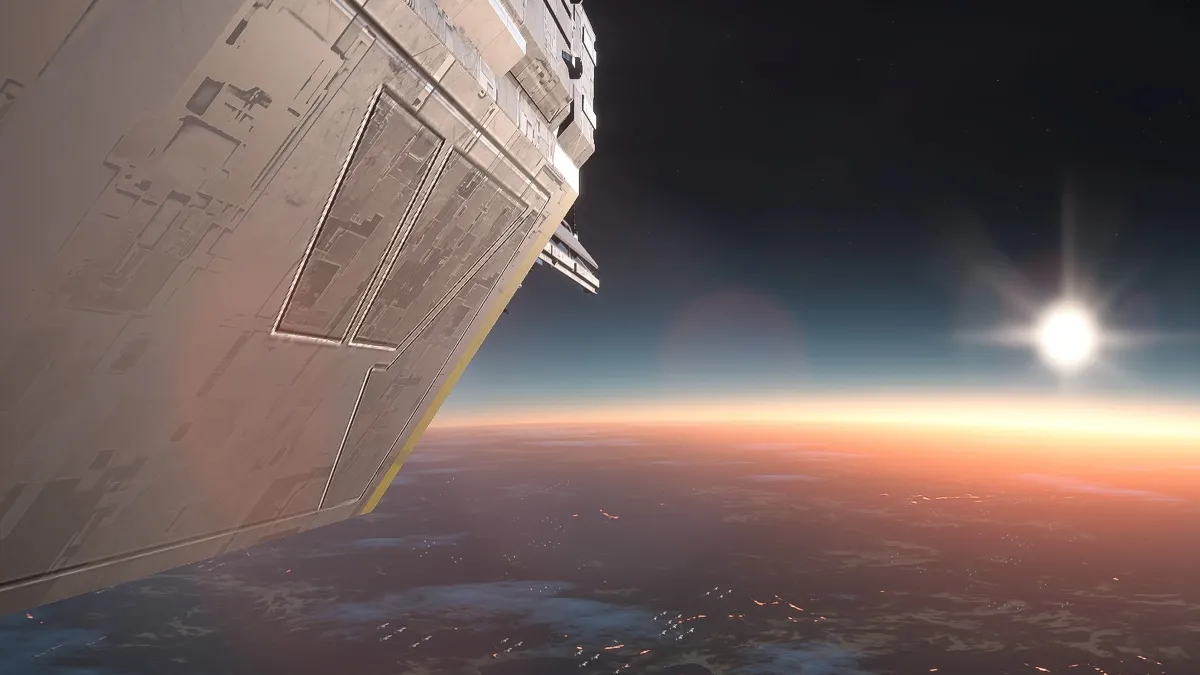
如果您在提取过程中遇到崩溃地狱潜行者2,你需要等待 Arrowhead Game Studios 推出永久修复程序。但是,如果您使用的是 PC,则可以使用以下方法之一临时修复此错误:
- 删除你的地狱潜行者2着色器缓存和 Steam 的游戏着色器缓存。您可以在“username\AppData\Roaming\Arrowhead\Helldivers2\shader_cache”和“Steam\steamapps\shadercache\553850”中找到这些缓存文件
- 通过 Steam 验证游戏文件的完整性。
- 通过将“–use-d3d11”命令添加到启动选项中,尝试在 DirectX 11(而不是默认的 12)中运行游戏。
- 关闭跨平台游戏。
- 如果您有 NVIDIA GPU,则可以通过 NVIDIA 控制面板增加着色器缓存大小。
- 完全重新安装游戏(作为最后的手段)。
如果你使用的是 PS5,最好的办法就是重新启动你的设备,禁用跨平台游戏,如果其他方法都不起作用,请重新安装游戏。当地狱潜行者2开发人员针对此错误部署了永久修复程序,它应该会自行解决。